-
![]() Windows向けデータ復旧
Windows向けデータ復旧
- Data Recovery Wizard Free購入ダウンロード
- Data Recovery Wizard Pro 購入ダウンロード
- Data Recovery Wizard WinPE購入ダウンロード
- Partition Recovery購入ダウンロード
- Email Recovery Wizard購入ダウンロード
- おまかせデータ復旧サービス
主な内容:
![]() 受賞ととレビュー
受賞ととレビュー
概要:
Windows 10/8.1/8/7で削除されたフォルダを復元する方法は?この記事では、5つの無料フォルダ復元ソフトを提供します。EaseUSデータ復元ソフトはトップにランクされます。PCと外付けハードドライブ上の削除されたフォルダを復元することができます。
フォルダには通常、多くの重要なファイルが保存されています。誤ってフォルダを削除してしまうと、その中のファイルはすべて失われてしまいます。しかし、自分でフォルダを復元することは不可能であり、その場合、あなたは多くの迷惑を被ることになります。しかし、あなたは5つの最高のフォルダ回復ソフトウェアを使用して削除されたフォルダを回復することができます。
コンピューターからフォルダが削除されると、その中のファイルは消えたように見えます。実は、これらのファイルはすぐに破壊されるわけではありません。Windowsは、マイコンピュータやコマンドラインのDIRコマンドなどでファイルエントリが表示されないように、ファイルテーブルの1文字を変更することで、ハードドライブのスペースを使用可能な状態にマークするだけです。データ領域はそのまま残ります。
これが、削除されたフォルダを復元できる主な理由であります。Windowsが新しいファイルを書き込むためにハードドライブのその部分を使用する前に、なんとかファイルの削除解除を始めることができれば、あとはそのフラグを「オン」に戻すだけで、ファイルを手に入れることができます。フォルダの復元を試みるのが早ければ早いほど、復元はより成功するでしょう。
削除されたフォルダを復元するには、データ復元ソフトに頼らなければなりません。最も適切なものを選択するのは難しいです。そこで、私は少なくとも10個のデータ復元ソフトをテストしました。そして、ここでは、最も効果的な5つのフォルダ復元ソフトウェアをリストアップします。
数十のフォルダ回復ソフトウェアをテストした後、そのうちの10個を選びました。また、一般的なデータ損失シナリオ、インターフェイスの容易さ、互換性、機能、およびスキャンオプションの下での回復率の全体的なランキングに基づいて、最高のパフォーマンスを発揮する最高の無料フォルダ回復ツールの数をさらに5つに減らしました。
| 🔢 テストされたツールの数 | 20 |
| ⏳ 持続時間 | 5週間 |
| ⚙️ フォルダー損失のシナリオ | ファイル削除、フォーマット、RAWドライブ |
| 🖥️ OSバージョン | Windows 11/10/8/7 |
| 💸 最小コスト | 無料 |
| 💰 平均コスト | 9500円 |
EaseUS無料データ復元ソフトは最も効率的な復元ソフトです。削除されたWord、Excel、PowerPoint、写真、電子メール、データベース、およびWindowsのごみ箱から空にされたWindowsのすべてのドキュメント形式とフォルダを回復することができます。削除されたフォルダの復元に加えて、この効果的なデータ復元ソフトウェアはまた、あなたのために次のことを行うことができます:
フォーマット回復:
デバイスをフォーマットした後でも、失われたデータを取り戻すことができます。ディスクをフォーマットしても、ディスク上のデータは消去されません。
OSクラッシュの回復:
EaseUSはダウンロード可能なWinPEブータブルメディアを提供し、システムクラッシュ後にコンピュータを起動し、失われたデータを回復することができます。
RAWパーティションの回復:
また、ハードディスクやパーティションが突然RAWになり、保存されたデータにアクセスできなくなった場合でも、データを取り戻すことができます。
ウイルス攻撃の回復:
ウイルス攻撃はデータ損失の原因となりますが、このツールは攻撃後に安全かつ迅速にデータを復元することができます。
プラス:
マイナス:
Recuvaも無料のフォルダ復元ソフトです。完全無料です。私はDドライブで削除されたファイルの復元をテストしました。このソフトウェアは、JPG画像の100%とワード、エクセル、PPTファイルのほとんどを回復しました。このソフトは、いくつかの質問をすることでデータ復元プロセスをガイドしてくれるので、より使いやすくなっています。

プラス:
マイナス:
同じデータ損失シナリオでWise Data Recoveryをテストしました。1000種類以上のファイルの復元をサポートしています。HDD、SSD、外付けハードディスク、フロッピーディスク、USBフラッシュドライブ、メモリーカード、デジタルカメラ、その他のストレージデバイスからデータを復元できます。
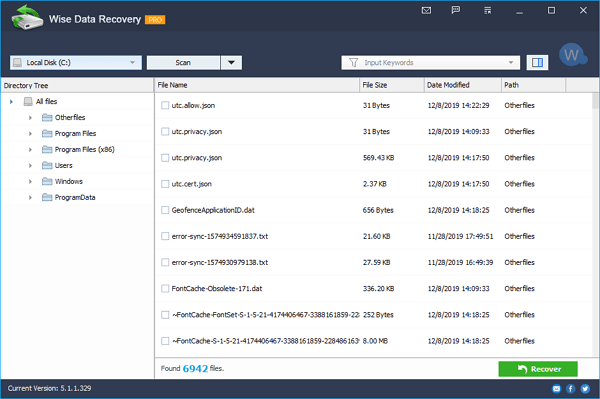
プラス:
マイナス:
無料のRecover My Filesでデータを取り戻すことができます。私のテストでは、Recover My Filesは、これらの4つのデータ損失のシナリオから削除されたデータのほぼ80%を取得することができます。テスト中に、それは削除されたファイルをスキャンするために長い時間がかかります。また、Recover My FilesはWindowsのみと互換性があり、macOSユーザーには対応していません。
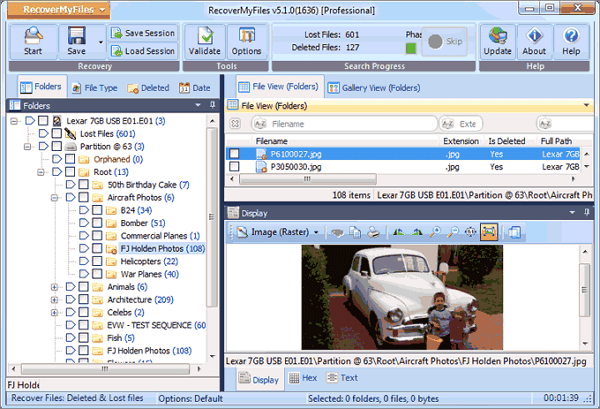
プラス:
マイナス:
PhotoRecを同じデータ損失シナリオでテストしました。あらゆる種類のデジタルデバイスから画像を復元します。その上、Windows、macOS、Linuxのような異なるシステムをサポートしています。テスト中、削除されたファイルをスキャンするのに一番時間がかかりました。

プラス:
マイナス:
この記事では、5つの無料データ復元ソフトウェアをレビューしました。紛失または削除されたファイルを復元するためにそれらを利用することができます。ここでは、EaseUSEaseUS Data Recovery Wizardを使って削除されたフォルダを復元する手順をご紹介します。
ステップ1.場所の選択
ソフトを実行してください。最初画面で復元したいファイルの元場所(例えE:)を選択して「紛失データの検索」をクリックしてください。そうすると選んだディスクのスキャンを始めます。

ステップ2.スキャンとファイルの選択
スキャンが終わったら、画面の上部メニューで「フォルダ」あるいは「種類」をクリックしてください。そして、展開されたリストでファイルのフォルダまたは種類を選択してください。(復元したいファイルを素早く指定し、プレビューすることができます。)

ステップ3.復旧場所を選んでリカバリー
復元したいファイルを選択してから「復元」をクリックしてください。選択されたファイルの保存場所を指定して復元を終わえます。(ファイルの上書きを避けるため、復元されたファイルを元場所と異なるディスクで保存しなければなりませんので注意してください。)

EaseUS Data Recovery Wizardは、削除、フォーマットエラー、パーティション損失、OSクラッシュ、ウイルス攻撃、その他のデータ損失シナリオから、失われたファイル、写真、ドキュメント、ビデオなどを簡単に復元することができます。また、データ損失を避けるために予防策を講じる必要があります。例えば、こまめにバックアップを作成し、データ損失に備えましょう。この投稿を共有して、より多くの人に知らせてください。
推薦の後、よくある質問を紹介します。詳しくは以下の回答をお読みください:
1.フォーマットされたHDDのフォルダ構造を復元する方法は?
基本的に、フォーマットされたHDDのフォルダ構造を復元するには、3つのオプションがあります:
2.特定のフォルダからデータを復元するには?
特定のフォルダからデータを復元するのは簡単です。信頼できる復元プログラムをダウンロードしてください。EaseUS Data Recovery Wizardをお試しください:
3.EaseUS Data Recovery Wizardは無料ですか?
EaseUS Data Recovery Wizardは自由にダウンロードすることができ、2GBの無料復元スペースを得ることができます。2GB以上のファイルを復元したい場合は、プロバージョンを購入することができます。
4.最適なフォルダ復元ソフトは?
ここでは、私たちが推奨する上位5つのフォルダ復元ソフトウェアを紹介します:
誤って消去してしまったファイルをはじめ、様々な問題や状況でもデータを簡単に復元することができます。強力な復元エンジンで高い復元率を実現、他のソフトでは復元できないファイルも復元可能です。
もっと見るEaseus Data Recovery Wizard Freeの機能は強い。無料版が2GBの復元容量制限があるが、ほとんどのユーザーはほんの一部特定なデータ(間違って削除したフォルダとか)のみを復元したいので十分!
もっと見る...このように、フリーソフトながら、高機能かつ確実なファイル・フォルダ復活ツールとして、EASEUS Data Recovery Wizardの利用価値が高い。
もっと見る